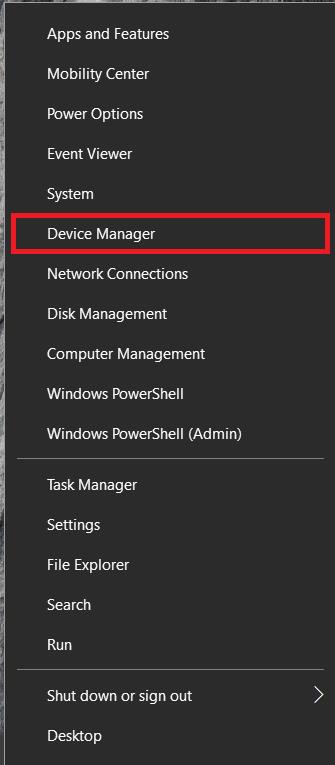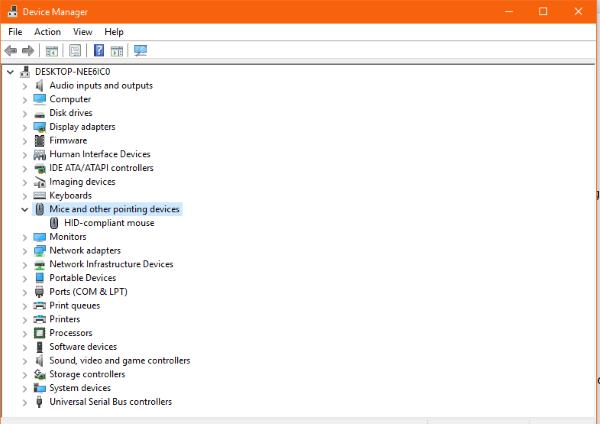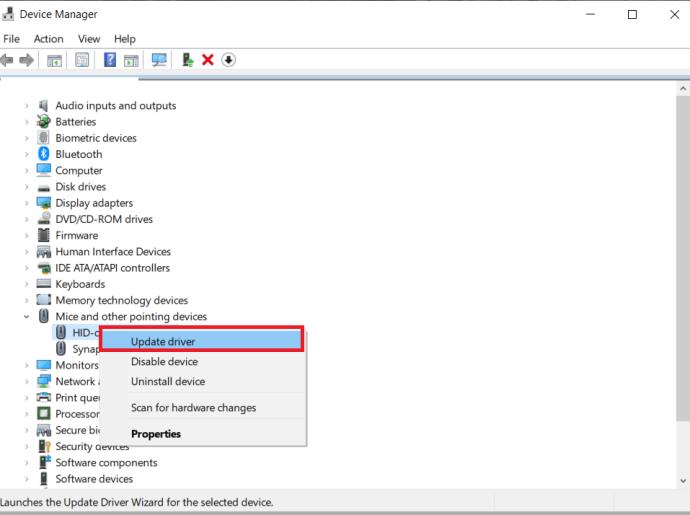Belaidę pelę paprastai sudaro dvi dalys – pelė, kurioje yra baterija, ir belaidis adapteris, dažniausiai USB. Pelė siunčia signalus į adapterį, kuris persiunčia juos į Windows, kad vykdytų komandą. Tai paprasta sąranka, kuri puikiai veikia didžiąją laiko dalį.

Jei kyla problemų dėl belaidės pelės, ši pamoka skirta jums. Jame aprašoma, kaip pašalinti belaidės pelės triktis sistemoje „Windows“, ir greitai pradėsite veikti!
Dažnos problemos naudojant belaidę pelę
Belaidės pelės problemų simptomai yra nepastovus judėjimas, darbalaukio žymeklio šokinėjimas ar trūkčiojimas arba netinkamas žymeklio judėjimas. Visa tai galima išspręsti naudojant vieną iš kelių pataisymų. Šioje pamokoje daroma prielaida, kad belaidė pelė kurį laiką veikė gerai, o tada staiga kilo problemų. Pradėkime!
1 sprendimas: pakeiskite paviršių, kai pelė įjungta
Net optinėms pelėms kartais gali kilti problemų dėl paviršiaus, ant kurio jos naudojamos. Jis gali būti per blizgus, per grubus arba apskritai netinkamas. Išbandykite kitą pelės kilimėlį, stalą ar knygą, kad pamatytumėte, ar paviršiaus pakeitimas išsprendžia problemą.
Jei paviršius per daug atspindi arba jame yra tam tikrų raštų, kils problemų su belaide pele. Kita problema gali būti paviršiaus spalva. Tokios spalvos kaip raudona, žalsvai mėlyna, violetinė ir plokščia juoda gali trukdyti sekti pelės judesius.
2 sprendimas: patikrinkite USB raktą
Tada patikrinkite, ar USB raktas yra savo vietoje ir nebuvo pajudintas arba išstumtas iš padėties. Arba išimkite jį, palaukite kelias sekundes ir vėl įdėkite arba įdėkite į kitą USB prievadą. Leiskite „Windows“ jį pasiimti ir išbandyti iš naujo.
Įdėjus USB įrenginį, Windows pirmiausia ieško tvarkyklių, kurios jį valdytų / atpažintų. Paprastas pakartotinis įrenginio įdėjimas gali išspręsti nedideles, laikinas problemas, kurios gali kilti registre ir pan.
3 sprendimas: sureguliuokite pelės bateriją
Daugumos belaidžių pelių apačioje bus skyrius, kuriame yra baterija. Apverskite pelę, tada patikrinkite, ar akumuliatorius vis dar geros būklės ir liečia gnybtą taip, kaip turėtų. Išimkite akumuliatorių, įsitikinkite, kad jis švarus ir be šiukšlių, tada vėl įdėkite. Iškrovę akumuliatorių, turėtumėte jį išbandyti, kad įsitikintumėte, jog turi pakankamai energijos.
Kai kurios belaidės pelės turi įjungimo / išjungimo jungiklius, kurie padeda taupyti akumuliatorių. Įsitikinkite, kad jūsų įrenginys yra įjungtas ir nebuvo netyčia išjungtas.
4 sprendimas: pakeiskite bateriją
Įsitikinę, kad baterija yra vietoje, jame nėra nešvarumų ir šiukšlių, o energijos užtenka, pašalinote daug įprastų belaidės pelės problemų priežasčių, bet dabar turėtumėte apsvarstyti galimybę pakeisti bateriją.

Jei pelė veikia, puiku, trikčių šalinimas baigtas. Bet jei ne, galite palikti naujas baterijas arba vėl įdėti senas. Bet kuriuo atveju skaitykite toliau, kad sužinotumėte daugiau patarimų, kurie padės išspręsti problemą.
5 sprendimas: išvalykite pelę
Kol jis yra atskirai, taip pat norėsite patikrinti, ar optinis prievadas yra švarus ir ar jame nėra nešvarumų ir šiukšlių.
- Išjungę pelę ir išėmę akumuliatorių, atlaisvinkite ir nuimkite varžtus, laikančius pelę. Paprastai tai yra tik vienas ar du.
- Tada atsargiai ištraukite pelę. Jums gali prireikti plastikinio ištraukimo įrankio, kad atsuktumėte vidinius laikančius spaustukus pelės viduje.
- Dabar švelniai pašalinkite visas šiukšles, naminių gyvūnėlių plaukus ar lipnius gėrimo likučius naudodami medvilninį tamponą ir patrinkite spiritu.
- Kelias sekundes leisdami išdžiūti pelės vidui, surinkite pelę ir vėl ją įjunkite.
- Galiausiai patikrinkite, ar viskas veikia tinkamai.
6 sprendimas: iš naujo paleiskite kompiuterį
Prekyboje vadinamas „3 kontaktų atstatymu“, visiškas kompiuterio paleidimas iš naujo gali išspręsti daugybę problemų. Jei pelė atrodo gerai, iš naujo paleiskite kompiuterį, kad pamatytumėte, ar ji atkuria pelę ir vėl pradeda tinkamai veikti. Jei ne, tęskite trikčių šalinimą.
7 sprendimas: patikrinkite pelės tvarkykles
Tvarkyklės problemos dažniausiai sukelia aparatinės įrangos problemų, todėl tai yra logiška vieta belaidės pelės trikčių šalinimui. Pirmiausia leisime „Windows“ atnaujinti tvarkykles, o tada, jei reikia, rankiniu būdu įdiegti tvarkyklę.
Štai kaip patikrinti „Windows“ tvarkykles.
- „Windows Search / Cortana“ laukelyje įveskite „dev“ arba dešiniuoju pelės mygtuku spustelėkite piktogramą „Pradėti“ ir pasirinkite „Įrenginių tvarkytuvė“.
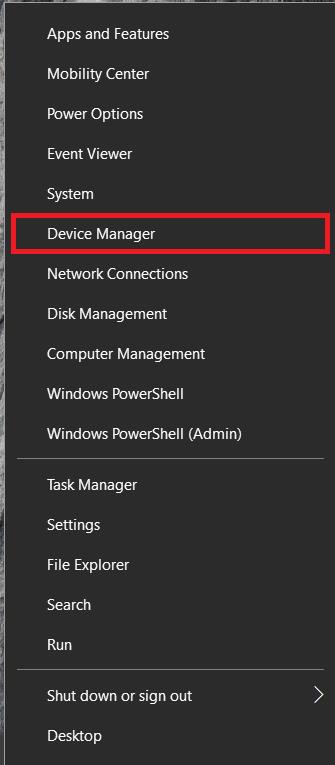
- Dabar slinkite žemyn ir pasirinkite „ Pelės ir kiti žymeklio įrenginiai “.
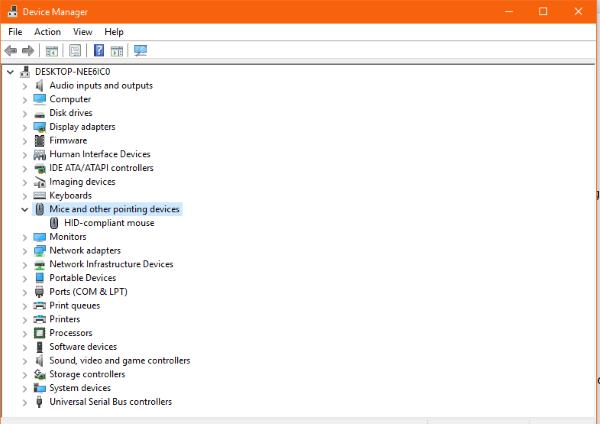
- Dešiniuoju pelės mygtuku spustelėkite pelės įrenginį ir pasirinkite „Atnaujinti tvarkyklę“.
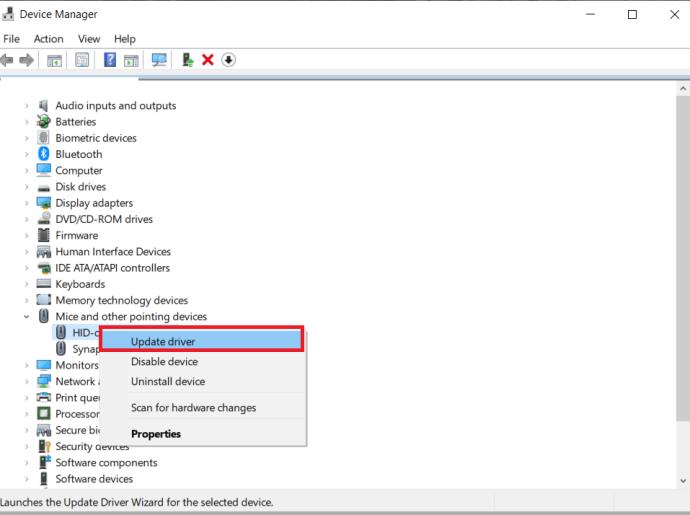
- Leiskite „Windows“ rasti tvarkyklę ir automatiškai ją įdiegti.
- Pabandykite įdiegti rankiniu būdu, jei „Windows“ neranda tvarkyklės naujinimo. Eikite į pelės gamintojo svetainę ir atsisiųskite naujausią pelės tvarkyklę.
- Įdiekite jį savo kompiuteryje ir vykdykite instrukcijas.
- Jei reikia, paleiskite iš naujo ir iš naujo išbandykite.
8 sprendimas: išbandykite pelę kitame kompiuteryje
Paskutinė trikčių šalinimo užduotis yra išbandyti pelę kitur. Tai gali būti aparatinės įrangos problema, jei ji veikė gerai ir staiga nustojo veikti, o niekas kitas jos nepašalino. Geriausias būdas patikrinti šią teoriją yra naudoti kitą kompiuterį. Ši užduotis paliekama iki paskutinės, nes greičiausiai turėsite įdiegti tvarkyklę kitame kompiuteryje ir tada, kai baigsite, vėl ją pašalinti. Nors tai neužtrunka ilgai, tai yra šiek tiek vargo.
Prijunkite belaidę pelę prie kito kompiuterio, leiskite aptikti naują įrenginį ir leiskite įdiegti tvarkykles. Jei reikia, rankiniu būdu įdiekite tvarkyklę, tada išbandykite pelę.
Jei atliksite visus šiame vadove nurodytus veiksmus, pelė greičiausiai neveiks naujame kompiuteryje. Tačiau „Windows“ yra „Windows“, todėl gali būti, kad tam tikra vidinė problema sustabdo belaidės pelės veikimą.
Pelės trikčių šalinimas
Deja, gali kilti aparatinės įrangos problemų su pele. Pradėkite nuo paprasčiausio sprendimo, o tada sutrumpinkite sąrašą. Niekada nenuvertinkite paprasto paleidimo iš naujo arba aparatinės įrangos valymo galios. Nustebtumėte, kiek daug nešvarumų ir šiukšlių patenka į pelės vidų.